| لطلب خدمة التعبير الهاتفي فضلا ابعث رسال لرقم الجوال:0568849911,أخي الزائر / أختي الزائرة مرحبا بكم في موقع بشارة خير ولتفسير أحلامكم نرجو اطلاعكم على المواضيع التالية:,منتدى التعبير المجاني بموقع د/ فهد بن سعود العصيمي,تفعيل خدمة الدعم الهاتفي (رسائل واتس أب) وإشتراك الدعم (الماسي), |
 |
| الدكتور فهد بن سعود العصيمي |
 |
| اللهم ارحمهما واغفر لهما واجعل مثواهما الجنة |
 |
  |
| صاحب السمو الملكي الأمير فيصل بن عبدالرحمن بن عبدالعزيز حفظه الله ورعاه |
 |
 |
||
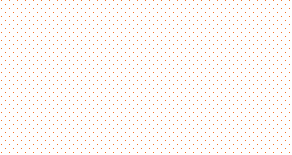 |
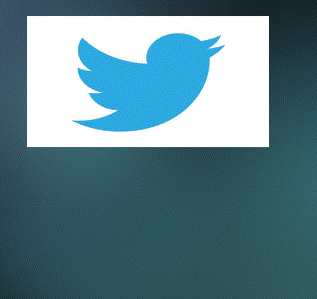 |
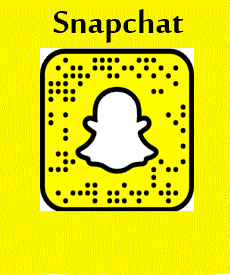 |
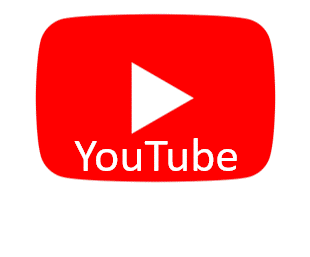 |
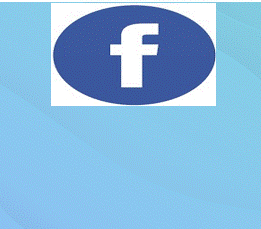 |
 |
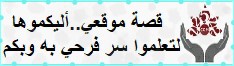 |
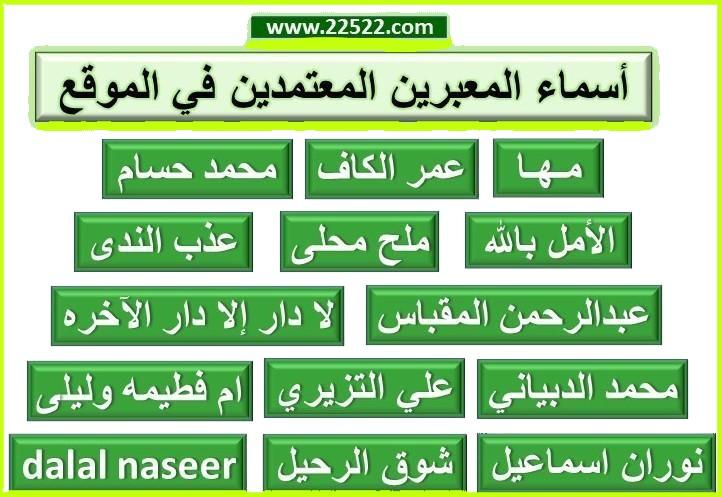 |
مساحة إعلانيه |
| لطلب خدمة التعبير الهاتفي فضلا ابعث رسال لرقم الجوال:0568849911,أخي الزائر / أختي الزائرة مرحبا بكم في موقع بشارة خير ولتفسير أحلامكم نرجو اطلاعكم على المواضيع التالية:,منتدى التعبير المجاني بموقع د/ فهد بن سعود العصيمي,تفعيل خدمة الدعم الهاتفي (رسائل واتس أب) وإشتراك الدعم (الماسي), |
|
|
أدوات الموضوع | انواع عرض الموضوع |
|
|
هلا عزيزتي ..~
دخلت من جهاز أخوي عشان أعمل الشرح كنت بأعمله لك فيديو من جهازي لأنه بيكون أوضح من الشرح الكتابي بس بما إن الفوتوشوب عندي غير مكتمل خفت أطول عليك أولاً أحب أوضح .. إن تصميم الأوسمة غير مقيده بشكل معين بل لها عدة أشكال .. وهي تعتمد أولاً وأخيراً على ذوق المصمم أنا عملت وسام بسيط جداً كدرس سهل لك وللمبتدئين وممكن تزودي على الدرس وتعدلي بما يناسبك  الشرح نفتح عمل جديد بهذه المقاسات  نختار هذه الأداه .. ونرسم ( ممكن مستطيل أو مربع )  بيكون الشكل كذا  نجيب قطة سكرابز رقم 1 ونضعها فوق الشكل المستطيل  نغير المود إلى Darken ونخفف المود مثل ماهو واضح بالصوره  وبعدين نجمع الليرات مع بعض .. وذلك بالضغط على ( كنترول + شفت + E ) ونضع قطة السكراز رقم 2 .. وننسقها على ذوقنا ونضغط ( كنترول + G ) عشان تدخل القطه بحدود الشكل ونخفف المود ونختار Darken  بتكون كذا  بعد كذا نكتب اللي نبي على الوسام .. ونعمل له إيطار حلو ونجمع جميع الليرات مع بعض بالضغط على ( كنترول + شفت + E ) بتكون كلها مجموعة بشكل واحد ..  نضاعف هذا الشكل 3 مرات وذلك بالضغط على ( كنترول + J ) نظهر العين من اللير الأول ونخفيهم من اللير الثاني والثالث مثل كذا  ونختار أداة الفرشاة رقم 1 ونختار اللون الأبيض ونبدأ نعمل نقاط على اللير الأول بشكل عشوائي وإذا إنتهينا .. نظهر العين من اللير الثاني ونعمل كذلك له نقاط  وننتقل للير الثالث ونظهر العين ونعمل له نقاط بواسطة الفرشاة بتكون العين ظاهره بجميع الليرات  بعد كذا ننتقل للإيميج ردي .. ونختار  ونحفظ العمل  إنتهى .. أدوات الدرس حمليها من هنا http://arabsh.com/v59ma2lhvpb9.html |
«
الموضوع السابق
|
الموضوع التالي
»
| أدوات الموضوع | |
| انواع عرض الموضوع | |
|
|










 العرض الشجري
العرض الشجري